1、打开PPT,在绘图工具选择“椭圆”工具

2、按住SHIFT不动绘制一个正圆,如图所示。
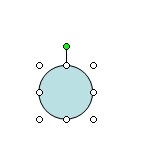
3、双击这个图形对象,在“设置图形对象格式“对话框中选择”填充效果“命令。
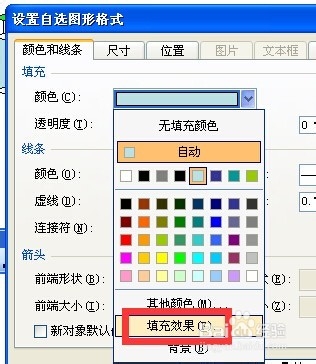
4、如图所示,选择”中心辐射“命令。
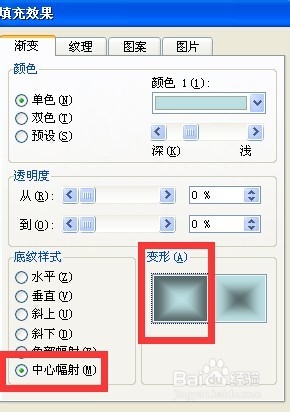
5、当然你可以设置一个阴影效果。

6、选择这个对象,在弹出的菜单中选择”自定义动画“

7、在”自定义动画“窗口中选择”添加效果“

8、在”动作路径“中选择”曲线“命令,如图所示。

9、这个你可以绘制出球体运动的轨迹。
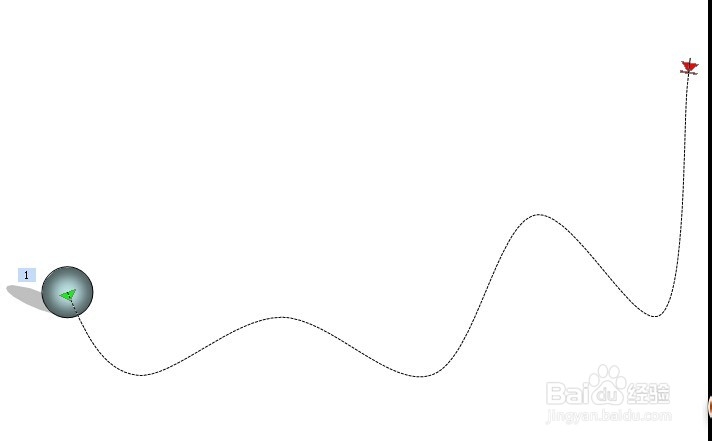
10、点击”播放“按钮可以看出效果。如图所示。

11、选择这个曲线中的句柄,同样可以修改动画的轨迹。
